
Привіт шановні друзі, я знову радий вас вітати в черговому уроці gimp, з якого ви дізнаєтеся як сделатьзеркальное відображення.
Даний урок дуже простий і не повинен викликати особливих труднощів у виконанні. Особливістю уроку є те, що використовуючи нижче описану техніку створення дзеркального відображення можна застосувати до більшості графічних робіт.
Крок 1. Створюємо нове зображення з параметрами поля 640 × 400
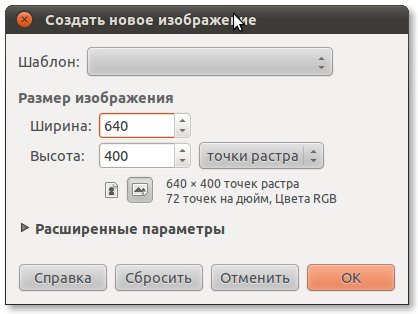
Крок 2. На панелі інструментів вибираємо «Текст» і вводимо будь-який напис. За замовчуванням варто шрифт - Sans і розмір 18px.
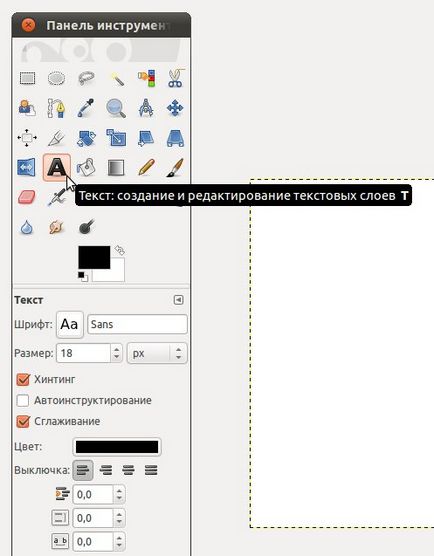
Але ви легко можете змінити ці значення. Так я вибрав для даного уроку шрифт -Sans Bold і розмір шрифту 80px. І колір шрифту змінив на зелений (# 00a800).
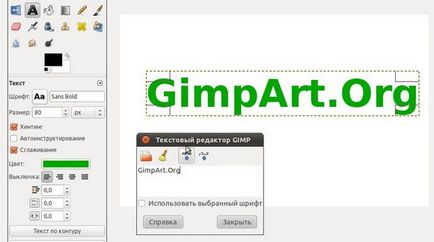
Крок 3. За допомогою інструменту «Вирівнювання» розташуємо текст по центру робочої області, для цього вибираємо сам інструмент «Вирівнювання»
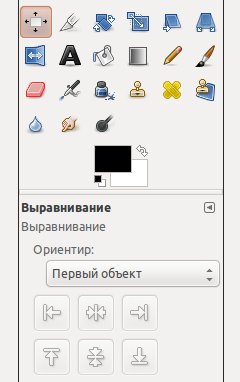
і один раз клацаємо по тексту. Після цього у нас активуються кнопки, по черзі натискаємо на «Центрировать по вертикальній осі»
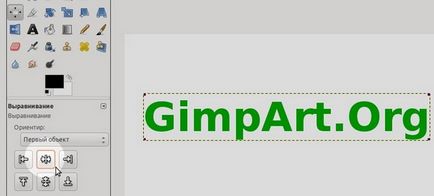
і далі «Центрировать по горизонтальній осі»
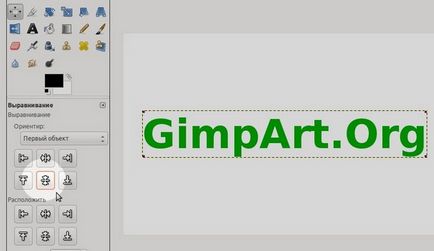
Крок 4. Створимо невелику обведення тексту. Для цього клацаємо правою кнопкою миші по шару і з випав меню вибираємо «Альфа-канал в виділення».
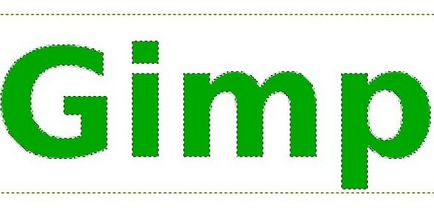
Потім йдемо в «Виділення - Збільшити» і вводимо значення 3px.

Тепер створимо новий прозорий шар через «Шар - Створити шар» або клацнувши на відповідну піктограму створення нового шару. Далі опустимо даний шар вниз під текст
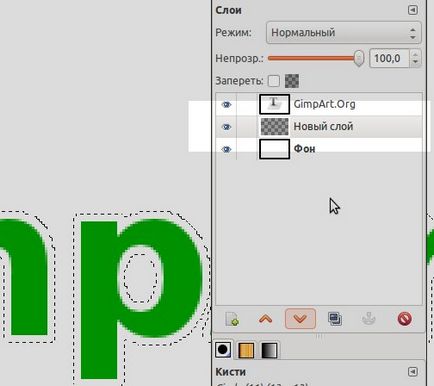
Так як створене виділення у нас активно, зафарбовує його чорним кольором.

Знімаємо виділення через «Виділення -зняти»
Крок 5. На панелі «Шарів» вибираємо верхній шар і правою кнопкою миші викликаємо контекстне меню і вибираємо пункт «Об'єднати з попереднім».
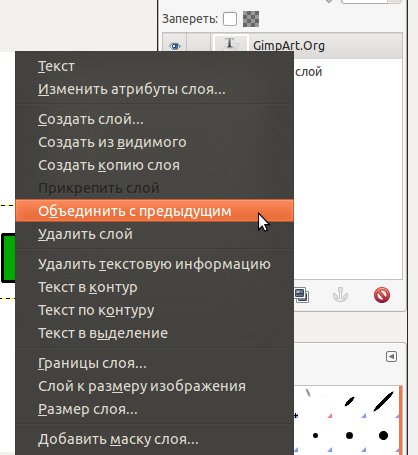
Тепер два шари у нас з'єднані і можна приступати до створення дзеркального відображення.
Крок 6. Створюємо копію шару з текстом і вибираємо інструмент «Дзеркало» після чого активуємо пункт тип відображення - Вертикальне.
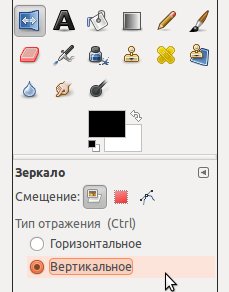
Клацаємо по шару з текстом, при цьому наш шар відіб'ється дзеркально.
Крок 7. За допомогою інструмента "Переміщення" опустимо шар вниз, як показано на скріншоті.

Крок 8. Додамо маску шару, викликаємо контекстне меню і вибираємо пункт «Чи додасть маску шару» (Білий колір: повна непрозорість)
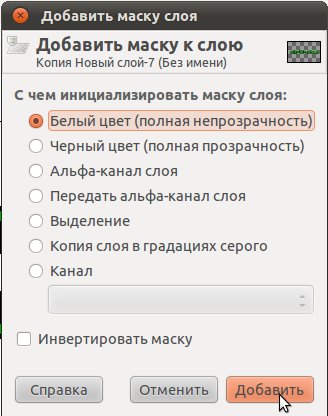
Вибираємо інструмент «Градієнт» з наступними параметрами:
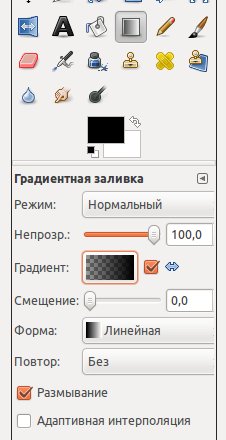
Градієнт: «Основний в прозорий» і ставимо галочку навпроти пункту «Розгорнути»
Застосовуємо градієнт як показано на скріншоті
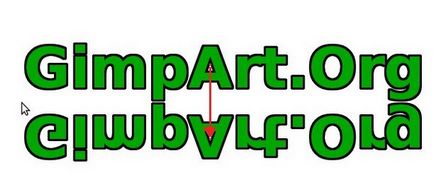
Ось результат застосування «Градієнта»

Крок 9. Перемикаємося з маски шару на сам шару, про це свідчить біла рамка навколо активного шару.
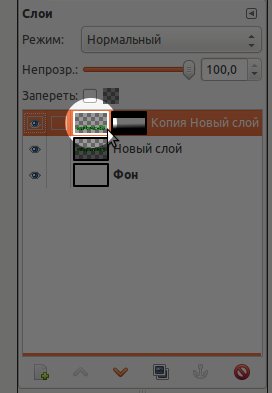
Далі йдемо в «Фільтри - Розмивання -Гауссово розмивання і вводимо значення 5px. (Дане значення встановлено за замовчуванням)


Замість висновку: використовуючи вище описану методику створення відображення можна застосовувати не тільки до текстових написів.
Аналогічно можна отримати дзеркальне відображення будь-яких елементів на зображенні.